设置雨林木风Ghost windows7系统32位旗舰版中右键菜单管理的应用软件,我们可以自行的添加或是减少右键中的软件,如何针对电脑中的右键管理功能中选择进行添加或是减少呢?接着就来告诉大家关于设置windows7系统32位雨林木风旗舰版右键菜单管理的方法吧。
鼠标右键菜单是每一台电脑都会使用到的功能,我们可以使用深度技术Ghost windows7系统32位纯净版电脑中的鼠标的右键进行查看,清理,锁定等功能,由于我们平时经常用到,所以我们在使用时经常会出现多余不需要的功能或是比较常见的不在那边,那这时我们就可以将它删除或是添加了。
设置windows7系统右键菜单管理步骤:
右键新建菜单,点击开始,运行打开
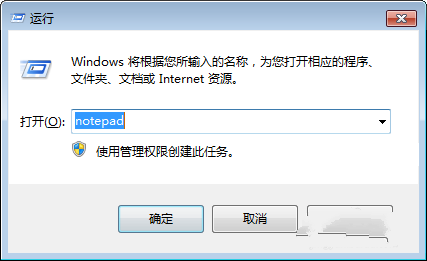
windows7右键菜单管理载图1
输入regedit,回车
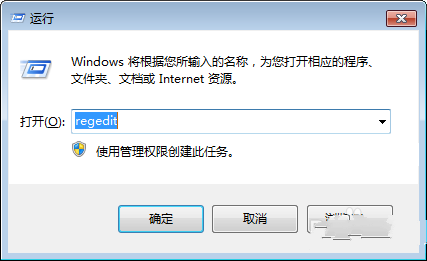
windows7右键菜单管理载图2
按照
HKEY_CURRENT_USER\Software\Microsoft\Windows\CurrentVersion\Explorer\
Discardable\PostSetup\ShellNew\Classes
的路径寻找,classes是在右侧中
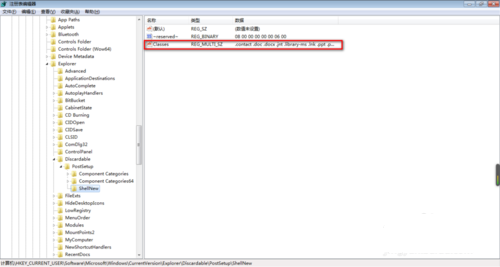
windows7右键菜单管理载图3
打开classes的键值
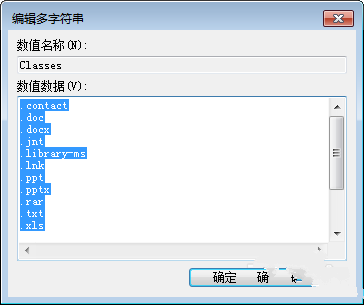
windows7右键菜单管理载图4
根据需求删掉新建菜单就可以了,根据后缀名称删掉多余的新建方式
.lnk 新建快捷方式
.txt新建文本文档
.doc新建word
.xls新建excel
.ppt新建幻灯片
.rar新建rar压缩
.zip新建zip压缩
Folder新建文件夹
.Briefcase公文包
.jnt新建日记本
.contact新建联系人
.bmp BMP图像
修改可以查看修改效果
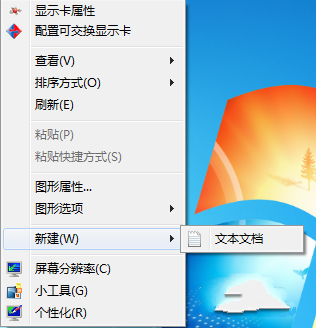
windows7右键菜单管理载图5
好了,以上就是windows7系统32位右键菜单管理设置的方法了,现在很多用户安装了win7系统后都不知道激活的方法,下一篇为大家介绍的是激活win7工具哦。
点击阅读全文